[SOLUCIONADO] Error de red ERR_CONNECTION_CLOSED Chrome
Si está recibiendo la RedERR_CONNECTION_CLOSED Problema de código de error de Chrome en su navegador Google Chrome en su PC de Windows, entonces echa un vistazo a este artículo a continuación para averiguar que la forma de fijar y resolver este problema de código de error.Este es uno de los problemas de error más comunes que se encuentran, enfrentan y ven los usuarios de PC de Windows en su navegador de Internet Google Chrome.
A veces también se ve en el navegador del móvil.A partir de este error ERR_CONNECTION_CLOSED, no se puede ir al sitio web que se va a abrir.Esto aparece de vez en cuando cuando una página no se carga.Al intentar ver un sitio en google chrome, se obtiene este mensaje de código de error. A partir de este error, el servidor cerró inesperadamente la conexión.Este error de ERR CONNECTION CLOSED parece que el sitio web verifica el certificado en el servidor y por lo tanto rechaza una conexión con el servidor.
Esto muestra un mensaje de código de error como;

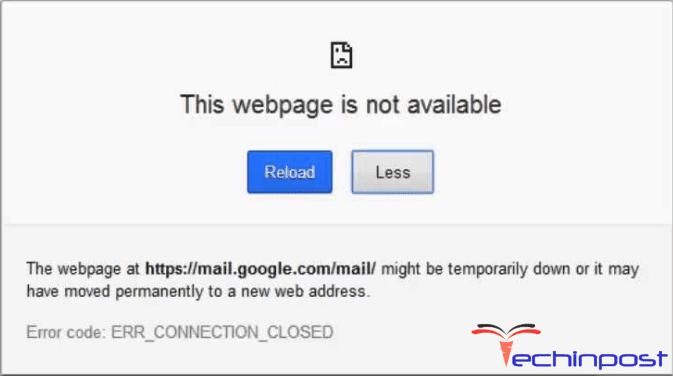
Esta página web no está disponibleERROR DE CONEXIÓN CERRADO
La página web puede estar temporalmente fuera de servicio, o puede haberse trasladado permanentemente a una nueva dirección web.
Código de error:ERR_CONNECTION_CLOSED
Causas del error de red ERR_CONNECTION_CLOSED Chrome:
- Problema de error de WiFi
- Entradas de registro dañadas
- Problema de error SSL
- Problema de error de Google Chrome
- Error en el dispositivo Android Smartphone
- Problema de error HTTPS
También te puede gustar;
- Código de error 0x80004005
- Kernel_Security_Check_Failure
- Error 0x00000139
- Código de error 0x00000124
- SISTEMA_DE_ARCHIVOS_NTFS
Por lo tanto, aquí hay algunas pautas y los mejores métodos de solución para arreglar y resolver rápidamente este tipo de RedERR_CONNECTION_CLOSED El problema del código de error de Chrome de su PC con Windows de forma permanente.
Índice de contenidos
- Cómo arreglar y resolver el error de red ERR_CONNECTION_CLOSED de Chrome
- 1.Reinstalar el navegador Google Chrome para arreglar -
- 2.Borrar las cookies y cachés de navegación de Internet -
- 3.Asignando manualmente la dirección DNS (Domain Name System) -
- 4.Cambiar la configuración del proxy de Windows en su PC -
- 5.Ejecute un análisis completo en busca de malware/virus en su PC con Windows -
Cómo arreglar y resolver el error de red ERR_CONNECTION_CLOSED de Chrome
1.Reinstalar el navegador Google Chrome para arreglar -
- Ir a lamenú de inicio
- Buscar o ir directamente a laPanel de control
- Desplácese hacia abajo y vaya a la sección 'Programas y característicasopción "allí".
- Haz clic en él y ábrelo
- Ahora, ve a la sección 'Google ChromeFicha ' &
- Haga clic con el botón derecho del ratón y pulse el botón "Desinstalar" allí
- Espere unos minutos para desinstalar
- Después de terminar,reinstalarde nuevo
- Una vez que haya terminado, cierre la pestaña
- Eso es todo, hecho
Al volver a instalar su navegador Google Chrome o su navegador también puede resolver rápidamente este error ERR_CONNECTION_CLOSED arreglar el problema de código de cromo androide de usted.
2.Borrar las cookies y cachés de navegación de Internet -
- Vaya a suNavegador
- Haga clic en el botónAjusteso haga clic en la pestañaHistoriaopción
- Ir al "Borrar datos de navegación" allí
- Marque la casillaGalletas' y 'Cachés' opciones allí
- Si quieres más paraborrarentonces marque también esa opción
- Ahora haz clic en su menú desplegable
- Seleccione la opcióndesde el principioopción "allí".
- Ahora, haga clic en el botón "Borrar datos de navegación" allí
- Espere unos minutos para borrarlo
- Ahora, cierra la pestaña
- Eso es todo, hecho
Al borrar los datos de navegación, las cookies y la memoria caché de su navegador puede deshacerse de este error ERR_CONNECTION_CLOSED Chrome HTTPS code problema de usted.
3.Mediante la asignación de DNS (Sistema de nombres de dominio) Dirección manual -
- Ir a lamenú de inicioy haga clic en el botónPanel de controlo
- Vaya directamente a la sección "Abrir el Centro de redes y recursos compartidos" y haga clic en él
- Ahora, vaya a laPropiedadesficha allí
- Ahora, se abrirá una ventana emergente allí &
- Haga clic en el botón "Protocolo de Internet versión 4 (TCP/IPv4)"
- y haga clic en supropiedadesficha allí
- Ahora, marque la casilla "Utilice las siguientes direcciones de servidores DNS" allí
- ... y cambie el "...".Servidor DNS preferido y alternativo' por lo siguiente,
Servidor DNS preferido-8.8.8.8
Servidor DNS alternativo-8.8.4.4 - y marque la casilla "Validar la configuración al salir" & marca enOKbotón allí paraguardar
- Espere algunos segundos paraguardar
- Una vez completado, cierre la pestaña
- Eso es todo, hecho
Al asignar las direcciones DNS manualmente también puede arreglar y resolver este error ERR_CONNECTION_CLOSED Chrome arreglar el problema de código WiFi.
4.Cambiar la configuración del proxy de Windows en su PC -
- Ir a lamenú de inicio
- Buscar o ir a laPCajustes allí
- Haga clic en el botónMostrar la configuración avanzadaOpción
- Ahora, haga clic en el botónConfiguración de la red' allí
- y haga clic en el botón 'Cambiar la configuración del proxyopción "allí".
- Ahora, se abrirá una ventana emergente allí &
- Ir a laConexionesficha allí
- Haga clic en suConfiguración de la LAN' allí &
- Marque la casilla "Utilizar un servidor proxy para esta conexión."
(Estos ajustes no se aplicarán a otras conexiones) - Una vez completado, cierre la pestaña
- Eso es todo, hecho
Al cambiar las ventanas, la configuración del proxy también puede deshacerse de este error ERR_CONNECTION_CLOSED arreglar el problema de código de YouTube desde su PC.
5.Ejecute un análisis completo en busca de malware/virus en su PC con Windows -
- Ir a lamenú de inicio
- Busque o vaya a la sección 'Microsoft Security Essentials.'
- Haz clic en él y ábrelo
- Marque la casillaCompletopara ejecutar un escaneo completo de suPC
- Ahora, haga clic en el botón "Escanear ahora" para escanear suPC
- Ahora, espera unos minutos paraescanearit
- Una vez completado, cierre la pestaña
- Eso es todo, hecho
Al escanear su PC en busca de malware/virus por el Microsoft Security Essentials puede arreglar y resolver rápidamente este error ERR_CONNECTION_CLOSED Chrome SSL code problem.
Estos son algunos de los mejores consejos y métodos más difíciles para deshacerse de esta RedERR_CONNECTION_CLOSED Problema de código de error de su navegador google chrome en su PC totalmente.Espero que le ayude a salir de este problema de error ERR_CONNECTION_CLOSED.
Lea también;
- Error de Windows 333
- BAD_POOL_CALLER
- Dllregisterserver falló con el código de error 0x80070005
- Error 0xc0000005
- ERR_CONNECTION_FAILED
- Código de error 103
- Cómo ir a pantalla completa en Windows
Si te enfrentas a esta RedERR_CONNECTION_CLOSED Chrome Código de error problema o cualquier problema, mientras que la fijación o frente a cualquier problema, a continuación, comentar el problema de abajo para que podamos arreglarlo también por fuera métodos de soluciones difíciles.
Si te ha gustado esto o te ayuda a deshacerte de este problema de error, compártelo también...¡!
Entradas recientes
No se puede eliminar la partición, la eliminación del volumen no está habilitada en la solución de administración de discos
Si desea liberar espacio en su unidad o desea obtener espacio no asignado para ampliar…
12 formas de corregir el error "El sistema no puede encontrar el archivo especificado"
El sistema no puede encontrar el archivo especificado es un error que puede aparecer cuando…
No se puede eliminar este archivo de datos de Outlook (resuelto)
Algunos usuarios de Windows enfrentan el problema "No puede eliminar este archivo de datos de…
Falta la opción de control de aplicaciones y navegadores en la solución de seguridad de Windows
Algunos usuarios de Windows han informado de la ausencia de las opciones de control de…
Audio y video no sincronizados en Windows 11 [Fijar]
Varios usuarios de Windows han observado un problema al ver películas o series en su…
No se puede cambiar el idioma de visualización en Windows 11 [Fijar]
El idioma de visualización es el idioma de interfaz que los usuarios pueden leer y…